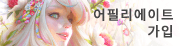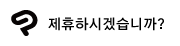CLIP STUDIO PAINT Ver.2.0 릴리스 노트
CLIP STUDIO PAINT Ver.2.0.7의 주요 업데이트 내용(2023년 7월 7일)
[수정 내용]
다음 문제를 수정했습니다.
공통
- [iPhone / Galaxy / Android / Chromebook] CLIP STUDIO PAINT의 [소재] 팔레트 또는 CLIP STUDIO의 소재 관리 화면에서 클라우드에서 다운로드하지 않은 추가 소재를 삭제한 후 CLIP STUDIO의 [설정] 메뉴 → [관리 메뉴] → [추가 소재의 초기화]를 실행하면 삭제한 소재를 사용할 수 없는 문제를 수정했습니다.
- [iPhone / Galaxy / Android / Chromebook] CLIP STUDIO의 [설정] 메뉴에서 [추가 소재를 지금 바로 다운로드하기] 또는 [관리 메뉴] → [소재 데이터베이스 재구축]을 실행하면 일부 초기 수록 소재가 표시되지 않는 문제를 수정했습니다.
CLIP STUDIO PAINT Ver.2.0.6의 주요 업데이트 내용(2023년 6월 27일)
[수정 내용]
다음 문제를 수정했습니다.
공통
- [Win/mac] [초기 보조 도구 추가] 다이얼로그에 스크롤 바가 표시되지 않음
- [Win/mac] [텍스트] 도구의 [보조 도구 상세] 팔레트의 [편집 설정] 카테고리에 [추가 방법]을 [삽입 위치 자동 판별]로 설정했을 때 동일한 텍스트 레이어에 텍스트를 추가할 수 있는 범위가 변경되었습니다. 텍스트를 추가할 수 있는 범위가 캔버스의 해상도나 확대율에 따라 변동하지 않습니다.
- [Win/mac] 레이어 폴더 선택 시 [텍스트] 도구로 레이어 폴더 내의 텍스트를 드래그하면 텍스트 레이어가 신규 작성됨
- [Win/mac] [텍스트] 도구로 텍스트를 클릭했을 때 텍스트가 움직이거나 사라짐
- [Win/mac] 일부 환경에서 초해상화나 핸드 스캐너를 실행할 수 없음
- [Win/mac] 활성화 코드 입력 화면을 표시했을 때 브라우저가 실행되어 흰색 테두리의 페이지가 표시됨
- [Win/mac] CLIP STUDIO에서 CLIP STUDIO PAINT를 업데이트한 후 시작하면 CLIP STUDIO PAINT로 드래그 앤 드롭해도 파일을 가져올 수 없음
CLIP STUDIO PAINT Ver.2.0.5의 주요 업데이트 내용(2023년 6월 13일)
[iPhone / Galaxy / Android] 스마트폰에서 사용 시 심플 모드 추가
스마트폰 환경에 심플 모드가 추가되었습니다. 기존 UI(스튜디오 모드)에 비해 도구 전환 등이 쉬워 직관적으로 사용할 수 있는 인터페이스를 탑재했습니다. 처음이라도 디지털 드로잉에 익숙해지기 쉽도록 일러스트를 그리는 데 필요한 기본적인 기능부터 3D 데생 인형으로 포즈를 적용하거나 [에워싸고 칠하기], [픽셀 유동화] 도구 등 선별된 편리한 기능을 사용할 수 있습니다.
※ Ver.2.0.5로 업데이트 후 첫 시작 시 심플 모드로 실행되지만, 언제든지 기존 스튜디오 모드로 전환할 수 있습니다.
[iPhone / Galaxy / Android] 스마트폰에서 터치 위치 조정 가능
스마트폰 환경의 [환경 설정] 다이얼로그에 [터치]가 추가되었습니다. [터치 위치 조정]을 설정하면 터치 위치를 조정할 수 있습니다.
Version 2.0.5의 업데이트 내용
다음과 같은 내용을 업데이트했습니다.
공통
- [iPhone / Galaxy / Android] 스마트폰 환경에 심플 모드가 추가되었습니다.
- [iPhone / Galaxy / Android] 스마트폰 환경의 [환경 설정] 다이얼로그에 [터치]가 추가되었습니다. [터치 위치 조정]을 설정하면 터치 위치를 조정할 수 있습니다.
- [iPhone / Galaxy / Android / Chromebook] [소재] 팔레트에 새로운 화상 소재가 추가되었습니다.
※ Windows/macOS/iPad 버전에서도 CLIP STUDIO에서 [시작 시 추가 소재를 다운로드하기]를 설정한 경우 새로운 화상 소재가 추가됩니다. - [iPhone / Galaxy / Android / Chromebook] [아래 레이어에서 클리핑]을 ON으로 했을 때 레이어를 잠가도 선택한 레이어가 전부 [아래 레이어에서 클리핑] ON이 되어있는 경우 [아래 레이어에서 클리핑] 메뉴 커맨드에 체크 마크가 붙습니다. [레이어] 팔레트의 [아래 레이어에서 클리핑]도 ON의 상태로 표시됩니다.
- [iPhone / Galaxy / Android / Chromebook] 포즈가 설정된 3D 데생 인형의 키 또는 등신을 변경할 때의 기준이 기존 루트 매니퓰레이터에서 3D 데생 인형의 밑면 높이로 변경되었습니다.
- [iPhone / Galaxy / Android] 스마트폰 환경에서 크리에이티브 게이지 만료 후 그리기 체험 모드의 표시색이 빨간색에서 파란색으로 변경되었습니다.
- [Galaxy / Android / Chromebook] 태블릿 환경에서 필압을 지원하는 펜을 처음 사용했을 때 [손가락과 펜에서 다른 도구를 사용]이 자동으로 켜지지 않습니다.
- [iPhone / Galaxy / Android / Chromebook] [오브젝트] 보조 도구로 3D 레이어 선택 시 [보조 도구 상세] 팔레트의 [조작] 카테고리에서 [제스처로 카메라 조작]을 켜고 핀치인 또는 핀치아웃했을 때 캔버스 표시 배율에 따라 카메라 전후 이동량이 변하지 않습니다.
- [Galaxy / Android / Chromebook] 핀치인 또는 핀치아웃으로 페이지 관리 창의 확대/축소를 실행했을 때 페이지 순서가 바뀌지 않습니다.
- [Galaxy / Android / Chromebook] 손가락으로 드래그 중 다른 손가락이 화면에 닿아도 화면이 흔들리지 않고 드롭이 올바르게 작동합니다.
- [Galaxy / Android] 태블릿 환경에서 화면에 손가락을 댄 상태에서 펜 호버링 시 의도하지 않은 캔버스 스크롤이 발생하지 않습니다.
- [Galaxy / Android] 캔버스를 손가락으로 싱글 스와이프할 때 펜 호버링을 해도 캔버스 위치를 벗어나거나 의도하지 않은 선이 그려지지 않습니다.
- [iPhone] 도구 바를 손가락으로 길게 눌렀을 때 캔버스에 그려도 그림이 흐트러지지 않습니다.
PRO/DEBUT
- [iPhone / Android] 스마트폰 환경의 DEBUT/PRO에서 여러 페이지 작품을 열수 없다는 메시지가 표시된 후 작품 관리 화면이 표시됩니다.
CLIP STUDIO PAINT Ver.2.0.3의 주요 업데이트 내용(2023년 4월 28일)
Ver.2.0.3에서는 다음과 같은 내용을 업데이트했습니다.
공통
- [Win/mac] 오프라인 환경에서도 이용하기 쉽도록 라이선스 인증 사양을 변경했습니다.
CLIP STUDIO PAINT Ver.2.0.2의 주요 업데이트 내용(2023년 4월 21일)
Ver.2.0.2에서는 다음과 같은 내용을 업데이트했습니다.
공통
- 버전 호환 정보를 저장한 CLIP STUDIO FORMAT(확장자: clip)으로 레이어 폴더를 비표시로 하여 저장한 후 레이어 폴더를 표시해도 레이어 폴더 안의 레이어가 표시되지 않는 문제를 수정했습니다.
CLIP STUDIO PAINT Ver.2.0.1의 주요 업데이트 내용(2023년 4월 18일)
Ver.2.0.1에서는 다음과 같은 내용을 업데이트했습니다.
공통
- [Galaxy / Android / Chromebook] [환경 설정] 다이얼로그에 [언어]가 추가되었습니다. OS에서 사용하는 언어와 다른 언어로 CLIP STUDIO PAINT를 표시할 수 있습니다.
- [오브젝트] 보조 도구에서 여러 레이어를 선택했을 때 캔버스에서 콘텍스트 메뉴를 표시하면 래스터 레이어를 선택할 때와 동일한 메뉴가 표시됩니다.
- [오브젝트] 보조 도구의 [도구 속성] 팔레트 항목 중 [투명 부분의 조작]에서 [다른 레이어로 선택 전환]을 끈 상태에서 [드래그로 범위를 지정하여 선택]을 [레이어 내 오브젝트]나 [제어점]으로 설정한 경우 캔버스를 드래그했을 때 편집 중이 아닌 레이어에 포함된 자나 벡터 레이어 제어점 등이 선택되지 않습니다.
- [오브젝트] 보조 도구에서 여러 레이어를 드래그하여 이동할 때 숨겨진 레이어는 이동하지 않습니다.
- [환경 설정] 다이얼로그의 [파일]에서 [저장 상태 팝업 표시]가 켜져 있는 경우 저장 중인 캔버스를 편집했을 때 저장 완료 시 표시되는 메시지가 변경되었습니다.
- 텍스트 레이어의 텍스트를 복사하거나 소재를 등록하면 일부 윗주 설정이 올바르게 적용됩니다.
- 숨겨진 레이어나 레이어 마스크를 포함한 레이어가 있는 작품에서 버전 호환 정보를 저장하면 지원되지 않는 버전에서 파일을 열어도 캔버스가 잠기지 않습니다.
- 버전 호환성을 위해 잠긴 레이어를 포함하는 캔버스에 대해 다음 메뉴 커맨드를 실행했을 때 설정이 올바르게 반영됩니다.
- [편집] 메뉴 → [캔버스 기본 설정 변경]
- [페이지 관리] 메뉴 → [페이지 기본 설정 변경] [EX]
- [페이지 관리] 메뉴 → [작품 기본 설정 변경] [EX]
- [오브젝트] 보조 도구로 3D 두상 모델을 선택해도 [보조 도구 상세] 팔레트에 [카메라]와 [렌즈] 카테고리가 표시됩니다.
- [오브젝트] 보조 도구에서 [3D 데생 인형(남성)] 또는 [3D 데생 인형(여성)]을 선택하고 등신을 변경한 후 [도구 속성] 팔레트에서 [성별]을 변경해도 발밑 위치가 어긋나지 않습니다.
- [오브젝트] 보조 도구로 래스터 레이어를 하나만 선택한 상태에서 커서 키를 눌러도 레이어를 이동할 수 있습니다.
- [오브젝트] 보조 도구에서 [도구 속성] 팔레트의 [선택 가능한 오브젝트]에서 끔으로 설정된 종류의 레이어를 드래그해도 이동하지 않습니다.
- [텍스트] 도구로 텍스트를 선택함과 동시에 텍스트가 확대/축소되지 않습니다.
- 3D 캐릭터 소재의 가슴 부위를 선택하고 손 포즈 소재를 가져왔을 때 오른손에 포즈가 적용됩니다.
- 일부 환경에서 핸드 스캐너가 작동하지 않는 문제를 수정했습니다.
- 선택 범위 런처의 위치를 변경한 후 [변형]을 실행하거나 [오브젝트] 보조 도구 등으로 레이어를 이동해도 선택 범위 런처가 원래 위치로 되돌아가지 않습니다.
- 선택 범위 런처의 위치를 변경한 후 3D 레이어의 오브젝트 런처 등을 표시해도 선택 범위 런처가 원래 위치로 되돌아가지 않습니다.
- CLIP STUDIO에서 [추가 소재를 지금 바로 다운로드하기]를 실행해도 점검 에러 화면이 표시되지 않습니다.
- 3D 레이어 선택 시 CLIP STUDIO FORMAT(확장자: clip) 파일을 가져온 직후 또는 [오브젝트] 보조 도구의 [도구 속성] 팔레트에서 [편집 표시 설정]을 전환해도 오브젝트 런처가 표시됩니다.
- [iPad / iPhone / Galaxy / Android / Chromebook] CLIP STUDIO 클라우드 설정 화면에서 [CLIP STUDIO 표시 및 로그인 시 애플리케이션 설정의 백업 실행]을 켜도 로그인 시 백업이 실행됩니다.
- [Galaxy / Android / Chromebook] 특정 환경에서 핸드 스캐너의 카메라 가장자리에 영상 흔들림이 발생하지 않습니다.
- [Galaxy / Android / Chromebook] 핸드 스캐너 실행 중 기기 화면을 잠근 경우 잠금 해제 시 카메라를 재초기화하면 [핸드 스캐너] 다이얼로그의 동영상이 다시 초기 상태에서 작동합니다.
- [iPad / iPhone] [텍스트] 도구로 중국어 병음 키보드를 사용하여 문자를 입력했을 때 스페이스 부분에 [×]로 표시되지 않습니다.
- [Galaxy / Android] 핸드 스캐너 실행 중 카메라를 사용하는 다른 앱을 실행한 경우 CLIP STUDIO PAINT를 재활성화했을 때 카메라를 재초기화하면 [핸드 스캐너] 다이얼로그의 동영상이 다시 초기 상태에서 작동합니다.
- [Win] CLIP STUDIO PAINT 설치 위치를 변경한 환경에서 버전 업을 실행한 후 이용 가능한 버전으로 되돌리면 설치 위치가 초기 설정의 폴더로 되돌아가는 문제를 수정했습니다.
- [Win] 카메라를 사용하는 다른 앱 실행 중 등의 이유로 핸드 스캐너 실행 시 동영상을 가져오지 못하는 경우 [핸드 스캐너] 다이얼로그에 메시지가 표시됩니다.
- [iPad] [레이어] 팔레트에서 레이어명을 편집한 직후 [펜] 도구로 캔버스에 그릴 때 첫 스트로크를 올바르게 그릴 수 있습니다.
- [iPad] 화면을 분할하여 표시하는 멀티 태스킹 모드에서 핸드 스캐너를 실행하면 [핸드 스캐너] 다이얼로그에 카메라를 사용할 수 없다는 메시지가 표시됩니다.
EX/PRO
- 퍼스자의 소실점이 기존보다 시인성이 높은 디자인으로 대폭 변경되었습니다.
- [오브젝트] 보조 도구 사용 중 [레이어] 팔레트에서 레이어 폴더의 자를 선택해도 [도구 속성] 팔레트에 자 설정 항목이 표시됩니다.
- [오브젝트] 보조 도구의 [도구 속성] 팔레트 항목 중 [투명 부분의 조작]에서 [평행선자 방향 지정]을 켰을 때 평행선자가 표시된 상태에서 래스터 레이어의 그린 부분을 드래그해도 래스터 레이어가 이동하지 않고 평행선자 방향을 지정할 수 있습니다.
- [오브젝트] 보조 도구로 3D 레이어 선택 중 [보조 도구 상세] 팔레트에 [보조 도구 상세] 팔레트의 [편집 표시 설정]이 동기화됩니다.
- [어안 퍼스]로 설정하지 않은 퍼스자의 소실점을 [무한원으로 하기]로 설정해도 무한원점으로 올바르게 스냅할 수 있습니다.
- [어안 퍼스]와 [아이 레벨 고정]이 유효한 퍼스자에서 소실점이 렌즈 밖으로 벗어나지 않습니다.
- 1점 투시 어안 퍼스자에서 아이 레벨 핸들이 렌즈 밖으로 벗어나지 않습니다.
- [퍼스자] 보조 도구로 퍼스자를 작성할 때 [Shift] 키를 누르면 지정한 각도 단위로 선을 그릴 수 있습니다.
- [보조 도구 상세] 팔레트의 [렌즈] 카테고리에서 [수직으로 보정]을 설정한 3D 레이어에 [보정 리셋]을 실행하면 3D 레이어의 퍼스자가 어긋나지 않습니다.
- 여러 오브젝트를 포함하는 유선 레이어나 집중선 레이어에 대해 정렬/분포를 실행했을 때 오브젝트별로 정렬/분포가 실행됩니다.
EX
- 스토리 에디터에서 태국어를 입력했을 때 모음이나 성조 부호만 입력해도 캐럿 위치가 어긋나지 않습니다.
- 최대 크기로 만든 캔버스에 대해 [편집] 메뉴 → [캔버스 높이 변경] → [영역 삽입] 실행 시 [캔버스 사이즈도 변경]을 꺼도 여백이 추가됩니다.
- [Win / iPad / iPhone / Galaxy / Android / Chromebook] [오브젝트] 보조 도구로 3D 레이어 선택 시 [보조 도구 상세] 팔레트의 [조작] 카테고리에서 [제스처로 카메라 조작]을 켜고 [핀치인/아웃으로 카메라 전후 이동]을 켜도 [사면도] 팔레트의 정투상도에서 카메라 전후 이동이 가능합니다.
- 3D 레이어의 퍼스자가 표시된 상태에서 [사면도] 팔레트의 [투시도의 카메라를 캔버스에 반영]을 실행했을 때 퍼스자가 업데이트됩니다.
CLIP STUDIO의 주요 업데이트 내용
Ver.2.0.1에서는 다음과 같은 내용을 업데이트했습니다.
공통
- CLIP STUDIO에서 [추가 소재를 지금 바로 다운로드하기]를 실행하면 점검 에러 화면이 표시되지 않습니다.
- [Win] CLIP STUDIO PAINT 설치 위치를 변경한 환경에서 버전 업을 실행한 후 이용 가능한 버전으로 되돌리면 설치 위치가 초기 설정의 폴더로 되돌아가는 문제를 수정했습니다.
CLIP STUDIO PAINT Ver.2.0.0 주요 신기능(2023년 3월 14일)
Ver.2.0.0에서는 다음과 같은 기능을 추가했습니다.
보다 사실적인 혼색을 구현하는 브러시 혼색
- 브러시 계통 도구의 [보조 도구 상세] 팔레트 항목 중 [잉크] 카테고리에 [혼색 모드]가 추가되었습니다. [지각적]을 선택하면 기존보다 사실적이고 선명한 혼색을 표현할 수 있습니다. [휘도 보정]을 설정하여 보다 상세하게 혼색을 조정할 수 있습니다.
- 브러시 계통 도구 설정 항목의 사양 변경에 따라 일부 기존 보조 도구의 초기 설정이 변경되었습니다.
※ 2.0 이전 버전을 업데이트한 경우 사용 중인 보조 도구 설정은 변경되지 않습니다. 새로운 혼색을 사용하려면 [보조 도구 상세] 팔레트에서 설정을 변경합니다.
- 브러시 계통 도구 설정 항목의 사양 변경에 따라 일부 기존 보조 도구의 초기 설정이 변경되었습니다.
쉽게 그림자를 생성하는 자동 음영 기능
- [편집] 메뉴에 [자동 음영]이 추가되었습니다. 선화와 채우기 영역을 참조하여 음영을 넣을 수 있어 효율적으로 채색 작업을 할 수 있습니다. [자동 음영]에서는 광원의 위치, 각도, 그림자 색을 설정할 수 있으며 미리보기를 통해 그림자를 조정할 수 있습니다.
캐릭터 작화에 활용 가능한 데생 인형 두상 모델
- [소재] 팔레트의 [3D]에 [두상]이 추가되었습니다. 머리 형태나 얼굴 파츠를 조정할 수 있는 3D 두상 모델이 소재로 등록되어 있어 캐릭터 작화 시 활용할 수 있습니다. 또한 DEBUT에서는 일부 기능을 이용할 수 없습니다.
카메라로 촬영한 손 포즈를 3D 데생 인형에 반영 가능한 [핸드 스캐너]
- [오브젝트] 보조 도구에 3D 데생 인형과 3D 캐릭터 소재 선택 시 [도구 속성] 팔레트나 오브젝트 런처에 [핸드 스캐너]가 추가되었습니다. 기기의 카메라를 사용하여 손 포즈를 설정할 수 있습니다.
어안 구도를 지원하는 퍼스자 [EX/PRO]
- 퍼스자로 어안 퍼스 구도를 그릴 수 있게 되었습니다. [도구 속성] 팔레트나 [레이어] 메뉴 → [자/컷 테두리] → [퍼스자 작성]의 [어안 퍼스]에서 설정할 수 있습니다.
픽셀 유동화 도구의 효과를 여러 레이어에 적용 가능
- 여러 레이어를 선택한 후 [픽셀 유동화] 도구를 사용하면 선택한 래스터 레이어, 선택 범위 레이어, 레이어 마스크에 [픽셀 유동화] 도구의 효과가 적용됩니다. 또한 [마스크가 레이어에 링크]가 켜져 있는 레이어 마스크가 포함된 레이어의 경우 레이어 마스크에도 효과를 적용할 수 있습니다.
레이어, 오브젝트 정렬/분포 기능
- 정렬/분포 기능이 추가되었습니다. 여러 레이어의 그림, 벡터 레이어 내의 여러 오브젝트 및 제어점 등에 정렬/분포를 실행할 수 있습니다. [정렬/분포] 팔레트 또는 [편집] 메뉴의 [정렬/분포]의 각 항목에서 실행할 수 있습니다.
3D 기능의 표현력 향상
- 3D 카메라 수직 보정 [EX/PRO]
- [오브젝트] 보조 도구로 3D 레이어 선택 시 [보조 도구 상세] 팔레트에 [렌즈] 카테고리가 추가되었습니다. [렌즈 시프트]는 카메라에 찍힌 대상은 그대로 유지한 채 3D 레이어에서 그리기 위치를 조정할 수 있습니다. [세로 퍼스]의 [수직으로 보정]은 3D 공간의 수직 방향 왜곡을 보정하여 2점 투시 퍼스로 변경할 수 있습니다.
- 3D 공간의 깊이를 표현할 수 있는 안개 기능
- [오브젝트] 보조 도구로 3D 레이어 선택 시 [보조 도구 상세] 팔레트에 [안개] 카테고리가 추가되었습니다. [안개 유효화]를 켜면 3D 공간에 깊이를 표현하는 안개 같은 효과를 추가할 수 있습니다.
레이어명 키워드 검색 [EX]
- [레이어 검색] 팔레트에 키워드를 입력하여 레이어를 검색하는 기능이 추가되었습니다.
[텍스트] 도구를 대폭 리뉴얼하고 워드랩과 합자 기능도 추가
- [텍스트] 도구로 텍스트를 여러 개 선택하여 한꺼번에 이동하거나 변형할 수 있게 되었습니다. [도구 속성] 팔레트를 사용하여 여러 텍스트 설정을 한꺼번에 변경할 수 있습니다. 또한 드래그로 텍스트 박스를 작성할 수 있으며 텍스트 박스 크기에 맞게 텍스트를 입력할 수 있습니다. 이외에도 신기능을 추가했습니다. 신기능은 [보조 도구 상세] 팔레트에서 이용할 수 있습니다.
- [텍스트] 도구에서 [보조 도구 상세] 팔레트의 [프레임 내에서 줄 바꿈] 설정이 유효할 때 기존에 비해 적합한 위치에서 줄이 바뀌게 됩니다.
- [텍스트] 도구의 [보조 도구 상세] 팔레트 항목 중 [글꼴]에 [합자]가 추가되었습니다. 특정 조합의 문자를 합자로 바꾸도록 설정할 수 있습니다.
회전하는 물체의 표현에 최적인 회전 흐리기 필터 [EX/PRO]
- [필터] 메뉴 → [흐리기]에 [회전 흐리기]가 추가되었습니다. 흐리게 하는 양과 방향, 회전 원의 종횡비를 설정할 수 있습니다
터치 제스처로 3D 카메라 조작
- [오브젝트] 보조 도구로 3D 레이어 선택 시 [보조 도구 상세] 팔레트에 [제스처로 카메라 조작]이 추가되었습니다. 켜면 터치 제스처로 카메라를 이동하거나 회전할 수 있습니다. [유효화할 제스처 작업]으로 사용할 조작을 설정할 수 있습니다.
표시 언어에 새로운 언어 추가
- 앱 표시 언어에 중국어 간체, 태국어, 포르투갈어, 태국어, 인도네시아어가 추가되었습니다. 또한 중국어 간체는 Windows/macOS에서는 표시할 수 없습니다.
Version 2.0.0의 업데이트 내용
[개선 내용]
다음과 같은 기능을 개선했습니다.공통
- 브러시 계통 도구의 [보조 도구 상세] 팔레트 항목 중 [잉크] 카테고리에 [혼색 모드]가 추가되었습니다. [지각적]을 선택하면 기존보다 사실적이고 선명한 혼색을 표현할 수 있습니다. [휘도 보정]을 설정하여 보다 상세하게 혼색을 조정할 수 있습니다.
- 브러시 계통 도구 설정 항목의 사양 변경에 따라 기존 보조 도구의 초기 설정이 변경되었습니다.
- [편집] 메뉴에 [자동 음영]이 추가되었습니다. 선화와 채우기 영역을 참조하여 음영을 넣을 수 있어 효율적으로 채색 작업을 할 수 있습니다. [자동 음영]에서는 광원의 위치, 각도, 그림자 색을 설정할 수 있으며 미리보기를 통해 그림자를 조정할 수 있습니다.
- [소재] 팔레트의 [3D]에 [두상]이 추가되었습니다. 머리 형태나 얼굴 파츠를 조정할 수 있는 3D 두상 모델이 소재로 등록되어 있어 작화 시 활용할 수 있습니다. 또한 DEBUT에서는 일부 기능을 이용할 수 없습니다.
- [오브젝트] 보조 도구에 3D 데생 인형과 3D 캐릭터 소재 선택 시 [도구 속성] 팔레트나 오브젝트 런처에 [핸드 스캐너]가 추가되었습니다. 기기의 카메라를 사용하여 손 포즈를 설정할 수 있습니다.
- [오브젝트] 보조 도구로 3D 레이어 선택 시 [보조 도구 상세] 팔레트에 [제스처로 카메라 조작]이 추가되었습니다. 켜면 터치 제스처로 카메라를 이동하거나 회전할 수 있습니다. [유효화할 제스처 작업]으로 사용할 조작을 설정할 수 있습니다.
- [오브젝트] 보조 도구로 3D 레이어 선택 시 [보조 도구 상세] 팔레트에 [안개] 카테고리가 추가되었습니다. [안개 유효화]를 켜면 3D 공간에 깊이를 표현하는 안개 같은 효과를 추가할 수 있습니다.
- [오브젝트] 보조 도구로 3D 레이어 선택 시 [보조 도구 상세] 팔레트에 [표시할 매니퓰레이터]가 추가되었습니다. 3D 소재의 루트 매니퓰레이터로 조작 가능한 [이동], [회전], [확대/축소] 항목의 표시/비표시를 전환할 수 있습니다.
- [오브젝트] 보조 도구로 3D 레이어 선택 시 [보조 도구 상세] 팔레트의 [파노라마 내보내기]에서 내보낸 이미지 품질이 개선되었습니다.
- 3D 데생 인형 캔버스에 배치한 후 종류를 변경할 수 있게 되었습니다. [오브젝트] 보조 도구로 3D 데생 인형을 선택한 후 다음 방법으로 전환할 수 있습니다.
- [도구 속성] 팔레트의 [성별]에서 성별을 전환할 수 있습니다.
- [소재] 팔레트에서 체형 소재를 3D 데생 인형에 드래그 앤 드롭하면 체형, 성별, 3D 데생 인형 버전을 변경할 수 있습니다.
- [보조 도구 상세] 팔레트의 [오브젝트 리스트] 카테고리나 [배치] 카테고리의 오브젝트 리스트에서 3D 소재의 파츠명을 변경할 수 있게 되었습니다. 오브젝트 리스트의 이름을 더블 클릭하여 새 이름을 입력할 수 있습니다.
- [레이어] 메뉴 → [신규 레이어]에 [3D 데생 인형]이 추가되었습니다. 3D 데생 인형의 종류와 포즈를 선택한 후 3D 레이어를 신규 작성할 수 있습니다.
- 뼈와 메쉬 수가 많은 변형 가능한 3D 파일 가져오기 처리가 고속화되었습니다.
- 이동 매니퓰레이터와 루트 매니퓰레이터를 사용한 3D 소재 이동이 고속화되었습니다.
- [텍스트] 도구의 [보조 도구 상세] 팔레트에 [도구 속성] 카테고리가 추가되어 [설정 대상]을 선택할 수 있습니다. [텍스트] 도구의 설정 대상에 따라 설정 항목을 전환할 수 있습니다. [선택 중]으로 설정하면 [오브젝트] 보조 도구와 마찬가지로 선택한 텍스트를 편집할 수 있습니다. [신규만]으로 설정하면 기존과 같이 조작할 수 있습니다.
- [텍스트] 도구 선택 시 [보조 도구 상세] 팔레트에 [조작] 카테고리가 추가되었습니다. 다음 항목을 설정할 수 있습니다.
- [드래그]는 [텍스트] 도구로 캔버스 위를 드래그했을 때의 조작을 설정할 수 있습니다. [텍스트 박스 작성]으로 설정하면 드래그한 범위의 크기로 텍스트 박스를 작성할 수 있습니다. 작성된 텍스트 박스는 [프레임 내에서 줄 바꿈]이 유효화됩니다.
- [선택 추가]는 [텍스트] 도구로 캔버스 위를 드래그했을 때의 조작을 설정할 수 있습니다. [추가 선택]을 선택하면 텍스트를 여러 개 선택할 수 있습니다.
- [텍스트] 도구로 텍스트를 여러 개 선택하여 한꺼번에 [도구 속성] 팔레트에서 설정을 변경하거나 이동 또는 변형할 수 있게 되었습니다.
- [수식 키 설정] 다이얼로그를 [도구 처리별 설정]으로 설정하고 [보조 도구]에서 [텍스트]를 선택했을 때 [도구 보조 조작]을 설정할 수 있게 되었습니다. 수식 키를 누르면서 클릭하거나 드래그할 때 작업을 할당할 수 있습니다.
- [텍스트] 도구에서 [보조 도구 상세] 팔레트의 [프레임 내에서 줄 바꿈] 설정이 유효할 때 기존에 비해 적합한 위치에서 줄이 바뀌게 됩니다.
- [텍스트] 도구의 [보조 도구 상세] 팔레트에 [호환 설정] 카테고리가 추가되었습니다. 텍스트 작성법의 버전을 전환할 수 있습니다. 기존 버전과 텍스트의 호환성을 유지하고자 할 때 사용할 수 있습니다.
- [텍스트] 도구의 [보조 도구 상세] 팔레트 항목 중 [글꼴]에 [합자]가 추가되었습니다. 특정 조합의 문자를 합자로 바꾸도록 설정할 수 있습니다.
- 여러 레이어를 선택한 후 [픽셀 유동화] 도구를 사용하면 선택한 래스터 레이어, 선택 범위 레이어, 레이어 마스크에 [픽셀 유동화] 도구의 효과가 적용됩니다. 또한 [마스크가 레이어에 링크]가 켜져 있는 레이어 마스크가 포함된 레이어의 경우 레이어 마스크에도 효과를 적용할 수 있습니다.
- [오브젝트] 보조 도구에서 여러 레이어를 선택하여 한꺼번에 레이어에 그린 부분을 이동할 수 있게 되었습니다. 이에 따라 [보조 도구 상세] 팔레트의 [조작]에 다음 항목이 추가되었습니다.
- [항상 테두리 표시]는 여러 레이어 선택 시나 래스터 레이어 선택 시 벡터 레이어에서 벡터선이 선택되지 않았을 때 그린 부분의 주위에 파란 테두리를 표시할 수 있습니다.
- [폴더 선택]은 클릭한 레이어를 포함하는 레이어 폴더를 선택할 수 있습니다.
- [투명 부분의 조작]의 [드래그로 범위를 지정하여 선택]한 [레이어]는 드래그로 작성한 직사각형 범위에 포함된 여러 레이어를 선택할 수 있습니다.
- [오브젝트] 보조 도구로 텍스트 레이어 내의 여러 텍스트를 선택하여 이동하거나 변형할 수 있게 되었습니다. 또한 [도구 속성] 팔레트나 [보조 도구 상세] 팔레트에서 글꼴 설정을 한꺼번에 변경할 수 있습니다.
- [오브젝트] 보조 도구로 선택한 텍스트는 파란 테두리로 표시됩니다.
- [수식 키 설정] 다이얼로그를 [도구 처리별 설정]으로 설정하고 [보조 도구]에서 [텍스트]를 선택했을 때 [도구 보조 조작]에 [선택 상태 전환]과 [선택 상태 전환(드래그 시 추가 선택)]이 추가되었습니다. 이전 버전에서 [추가 선택]으로 설정한 경우 업데이트 후 [선택 상태 전환(드래그 시 추가 선택)]이 할당됩니다.
- 문자 수가 많은 텍스트 편집 시 그리기가 고속화되었습니다.
- [환경 설정] 다이얼로그의 [파일]에 [저장을 백그라운드에서 실행]이 추가되었습니다. CLIP STUDIO FORMAT(확장자: clip) 파일의 신규 저장, 덮어쓰기 저장, 복원 저장 실행 중에도 작업을 계속할 수 있습니다.
- [색 설정] 다이얼로그를 단축키나 커맨드 바에서 표시할 수 있게 되었습니다. [단축키 설정] 다이얼로그나 [커맨드 바 설정] 다이얼로그의 [옵션] 중 [그리기색]에서 설정할 수 있습니다.
- [선택 범위 런처 설정] 아래에 핸들이 추가되었습니다. 드래그하면 선택 범위 런처의 위치를 변경할 수 있습니다.
- 레이어의 표시/비표시를 전환했을 때 캔버스에 그린 부분의 갱신이 고속화됩니다.
- [환경 설정] 다이얼로그의 [컬러]에 [저장 상태 팝업 표시]가 추가되었습니다. RGB 범용 이미지 형식으로 저장할 때 [파일] 메뉴 → [저장]이나 [다른 이름으로 저장] 등 [내보내기 설정] 다이얼로그가 표시되지 않는 경우에도 컬러 프로파일을 파일에 포함할 수 있게 되었습니다.
- 앱 표시 언어에 중국어 간체, 태국어, 포르투갈어, 태국어, 인도네시아어가 추가되었습니다. 또한 중국어 간체는 Windows/macOS에서는 표시할 수 없습니다.
- [도움말] 메뉴에 신기능을 확인 가능한 항목이 추가되었습니다.
- [mac/iPad/iPhone] Apple의 유니버설 클립 보드를 지원합니다. macOS, iPad, iPhone의 Apple 기기 간에 복사 및 붙여넣기를 실행할 수 있습니다. CLIP STUDIO에서는 텍스트 복사 및 붙여넣기를 실행할 수 있습니다.
- [iPad] OS 설정에서 [Apple Pencil]의 [이중 탭](더블 탭)에서 [잉크 속성 보기]를 선택하면 CLIP STUDIO PAINT에서 Apple Pencil을 더블 탭했을 때 [브러시 크기] 팔레트의 표시/비표시를 전환할 수 있게 되었습니다.
EX/PRO
- 퍼스자로 어안 퍼스 구도를 그릴 수 있게 되었습니다. [도구 속성] 팔레트나 [레이어] 메뉴 → [자/컷 테두리] → [퍼스자 작성]의 [어안 퍼스]에서 설정할 수 있습니다.
- 정렬/분포 기능이 추가되었습니다. 여러 레이어의 그림, 벡터 레이어 내의 여러 오브젝트 및 제어점 등에 정렬/분포를 실행할 수 있습니다. [정렬/분포] 팔레트 또는 [편집] 메뉴의 [정렬/분포]의 각 항목에서 실행할 수 있습니다.
- [오브젝트] 보조 도구로 3D 레이어 선택 시 [보조 도구 상세] 팔레트에 [렌즈] 카테고리가 추가되었습니다. [렌즈 시프트]는 카메라에 찍힌 대상은 그대로 유지한 채 3D 레이어에서 그리기 위치를 조정할 수 있습니다. [세로 퍼스]의 [수직으로 보정]은 3D 공간의 수직 방향 왜곡을 보정하여 2점 투시 퍼스로 변경할 수 있습니다.
- [오브젝트] 보조 도구로 퍼스자 선택 시 [보조 도구 상세] 팔레트에 [가이드가 있는 소실점에만 스냅]이 추가되었습니다. 가이드를 표시하지 않는 소실점이나 렌즈 중심에 스냅하지 않도록 할 수 있습니다.
- [환경 설정] 다이얼로그의 [곡선이나 직선의 핸들] 설정이 퍼스자 핸들 크기에 반영됩니다.
- [필터] 메뉴 → [흐리기]에 [회전 흐리기]가 추가되었습니다.
- [필터] 메뉴 → [변형]에 [왜곡 수차 보정]과 [파노라마 변환]이 추가되었습니다.
- [신규] 다이얼로그의 [템플릿]에 템플릿 소재를 설정했을 때 설정한 템플릿 소재를 가져올 수 없는 경우 메시지가 표시됩니다.
EX
- [레이어 검색] 팔레트에 키워드를 입력하여 레이어를 검색하는 기능이 추가되었습니다.
- [편집] 메뉴 → [캔버스 높이 변경]이 추가되었습니다. 캔버스에 영역을 추가하거나 삭제할 위치와 높이를 설정할 수 있습니다. 웹툰 등을 그릴 때 컷 사이에 여백을 추가하거나 불필요한 컷을 삭제할 때 유용합니다.
[사양 변경 내용]
다음과 같은 기능을 사양 변경했습니다.
공통
- [초기 보조 도구 추가] 다이얼로그를 사용하여 여러 보조 도구를 한꺼번에 추가할 수 있습니다.
- 레이어에 링크되지 않은 레이어 마스크나 자가 포함된 레이어를 선택하거나, 선택한 레이어 폴더에 해당하는 레이어를 포함하는 경우 레이어 마스크와 자의 선택 상태를 나타내는 테두리가 표시됩니다.
- [오브젝트] 보조 도구의 [보조 도구 상세] 팔레트 항목 중 [선택 추가]에 [선택 상태 전환]이 추가되었습니다. 클릭한 레이어에 대해 선택과 해제를 전환할 수 있습니다.
- [오브젝트] 보조 도구의 [도구 속성] 팔레트 항목 중 [투명 부분의 조작]에서 [드래그로 범위를 지정하여 선택]이 켜져 있으면 편집 중이 아닌 레이어의 벡터나 텍스트를 드래그로 선택할 수 있습니다.
- Ver.2.0으로 업데이트하면 [오브젝트] 보조 도구 선택 시 [도구 속성] 팔레트에 [선택 추가]가 표시되도록 설정이 전환됩니다.
- [색 혼합] 팔레트와 컴패니언 모드의 색 혼합에 사용하는 브러시는 버전 업 시 [혼색 모드]가 [지각적], [휘도 보정]이 [중]으로 설정됩니다.
- [iPad/iPhone/Galaxy/Android/Chromebook] [수식 키 설정] 다이얼로그에 마우스 휠을 사용하는 조작이 추가되었습니다.
- [iPad/iPhone/Galaxy/Android/Chromebook] [빠른 공유]나 [포토 라이브러리로 내보내기]를 사용하여 이미지를 내보낼 때 컬러 프로파일이 포함됩니다.
- [mac] Finder에서 이미지 파일을 복사하여 CLIP STUDIO PAINT에서 [붙여넣기]를 실행했을 때 이미지 파일에 그려진 내용이 붙여넣어집니다.
EX/PRO
- [오브젝트] 보조 도구로 3D 레이어 선택 시 [보조 도구 상세] 팔레트에 [오브젝트 리스트] 의 파노라마 위치가 환경광과 평행광 직후로 변경되었습니다.
- [오브젝트] 보조 도구로 퍼스자 선택 시 [도구 속성] 팔레트의 [스냅]을 껐을 때 퍼스자 스냅 전환 핸들에 금지 마크 아이콘이 표시됩니다.
- [오브젝트] 보조 도구로 말풍선 레이어의 텍스트를 선택하고 캔버스의 빈 곳을 클릭했을 때 말풍선이 선택되지 않습니다.
- [오브젝트] 보조 도구로 텍스트를 선택했을 때 같은 레이어 내의 말풍선을 클릭하면 말풍선의 원래 선택 상태가 해제되고 클릭한 말풍선만 선택됩니다.
EX
- 3D 레이어를 포함한 여러 레이어를 선택하면 [사면도] 팔레트에 3D 레이어 내용이 표시되지 않습니다.
[수정 내용]
다음 문제를 수정했습니다.
공통
- [보조 도구 상세] 팔레트의 [잉크] 카테고리에 [밑바탕 혼색]을 [번짐]으로 설정하고 [물감량]과 [물감 농도] 값을 낮게, [색 늘이기] 값을 높게 설정한 브러시로 그리면 블록 모양의 틈새 등 의도하지 않은 모양이 표시될 수 있음
- 3D 레이어를 복제했을 때 3D 데생 인형이나 3D 캐릭터 소재의 [관절 각도 제한] 설정이 복제되지 않고 항상 켬으로 설정됨
- CLIP STUDIO의 [애플리케이션 설정의 백업을 지금 바로 실행하기]를 실행했을 때 데이터 용량이 크면 백업에 실패할 수 있음
- 여러 텍스트가 포함된 텍스트 레이어에서 [오브젝트] 보조 도구 등으로 일부 텍스트를 이동했을 때 가이드선의 일부가 표시되어 있음
- 일부 글꼴에서 부호 등이 겹쳐져 그려짐
- [Galaxy/Android/Chromebook] 캔버스가 관성 스크롤하는 동안 펜으로 그릴 수 없음
- [iPad/iPhone] 로그인 화면에서 메일 주소를 입력하기 어려움
- [iPad/iPhone] 로그인 화면에서 자동 입력을 사용하면 잘못된 내용이 입력될 수 있음
- [iPad/iPhone] iPadOS 16과 iOS 16 환경의 파일 앱에서 여러 페이지 폴더를 CLIP STUDIO PAINT로 드래그 앤 드롭해도 파일을 가져올 수 없음
- [iPad] [Command]+[O]키를 눌러 파일을 열었을 때 수식 키의 일시 도구 전환에서 [손바닥] 도구로 전환되지 않을 수 있음
- [iPad] 페이지 관리 창과 캔버스 창 사이에 있는 구분 문자를 손가락으로 조작하지 못할 수 있음
EX/PRO
- [오브젝트] 보조 도구의 [도구 속성] 팔레트의 [투명 부분의 조작]을 클릭하여 표시되는 화면에서 선택 중인 라디오 버튼을 다시 클릭하면 라디오 버튼이 아무것도 선택되지 않은 상태가 됨
- [오브젝트] 보조 도구 사용 중 [Ctrl]+[Shift]+[z]키를 눌러 [다시 실행]을 실행하면 [보조 도구 상세] 팔레트에서 [조작] 카테고리가 선택됨
CLIP STUDIO Ver.2.0.0의 주요 업데이트 내용
[개선 내용]
다음과 같은 기능을 개선했습니다.
공통
- 앱 표시 언어에 중국어 간체, 태국어, 포르투갈어, 태국어, 인도네시아어가 추가되었습니다. 또한 중국어 간체는 Windows/macOS에서는 표시할 수 없습니다.
- [mac/iPad/iPhone] Apple의 유니버설 클립 보드를 지원합니다. macOS, iPad, iPhone의 Apple 기기 간에 복사 및 붙여넣기를 실행할 수 있습니다. CLIP STUDIO에서는 텍스트 복사 및 붙여넣기를 실행할 수 있습니다.
[수정 내용]
다음 문제를 수정했습니다.
공통
CLIP STUDIO의 [애플리케이션 설정의 백업을 지금 바로 실행하기]를 실행했을 때 데이터 용량이 크면 백업에 실패할 수 있음
Microsoft, Windows, Internet Explorer 및 Edge는 미국 Microsoft Corporation의 미국 및 기타 국가에서의 등록 상표 또는 상표입니다.
macOS, iPad, iPhone, iCloud 및 iCloud Drive는 미국 및 기타 국가에서 등록된 Apple Inc.의 상표입니다.
Galaxy는 Samsung Electronics Co.,Ltd.의 등록 상표 및 상표입니다.
Android, Chromebook, Google Play는 Google LLC의 등록 상표 및 상표입니다.